Excel: vlookup を使用して範囲内の値を検索します
Excel でVLOOKUP関数を最後の引数としてTRUE を指定して使用すると、ある範囲内にある値を検索し、別の範囲内の対応する値を返すことができます。
VLOOKUP関数は次の基本構文を使用することに注意してください。
VLOOKUP (ルックアップ値、テーブル配列、列インデックス番号、[ルックアップ範囲])
金:
- lookup_value : 探す値
- table_array : 検索するセルの範囲
- Col_index_num : 戻り値を含む列番号
- range_lookup : TRUE = 近似一致を検索、FALSE = 完全一致を検索
最後の引数にTRUEを使用すると、範囲内の値を検索できます。
次の例は、これを実際に行う方法を示しています。
例: VLOOKUP を使用して範囲内の値を検索します。
会社の従業員が特定のボーナス額を獲得するために必要な最低売上高を示す次のデータ セットが Excel にあるとします。
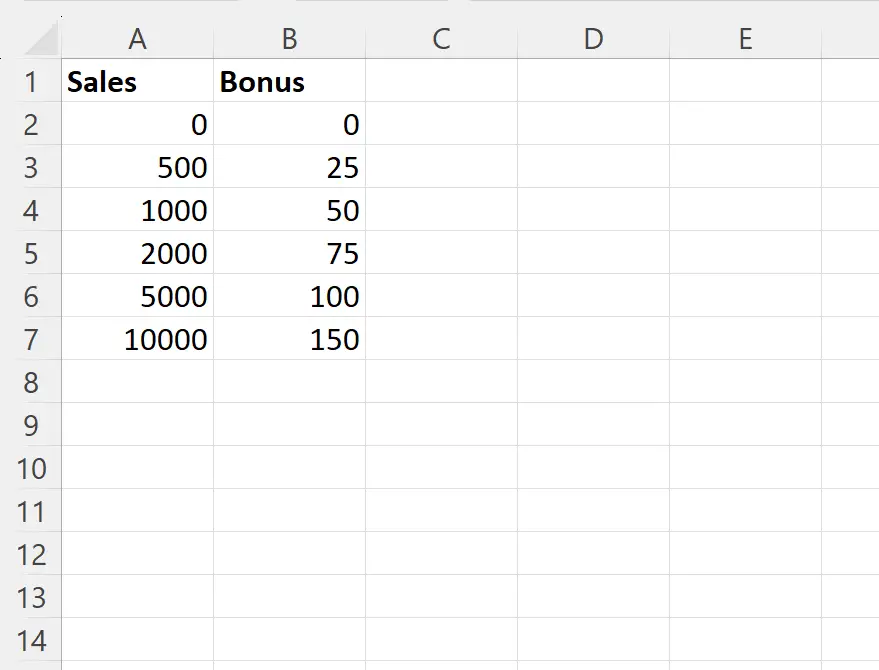
このデータセットを解釈する方法は次のとおりです。
- 従業員の売上が 0 < 500 の場合、ボーナスは0 ドルです。
- 従業員の売上が 500 < 1,000 の場合、 25 ドルのボーナスを獲得します。
- 従業員が 1,000 < 2,000 の売上を達成した場合、 50 ドルのボーナスを獲得します。
等々。
VLOOKUP関数を使用して、 Sales列の値870を検索し、対応する金額をBonus列に返したいとします。
これを行うには、セルE2に次の数式を入力します。
=VLOOKUP( E1 , A2:B7 , 2, TRUE)
次のスクリーンショットは、この式を実際に使用する方法を示しています。
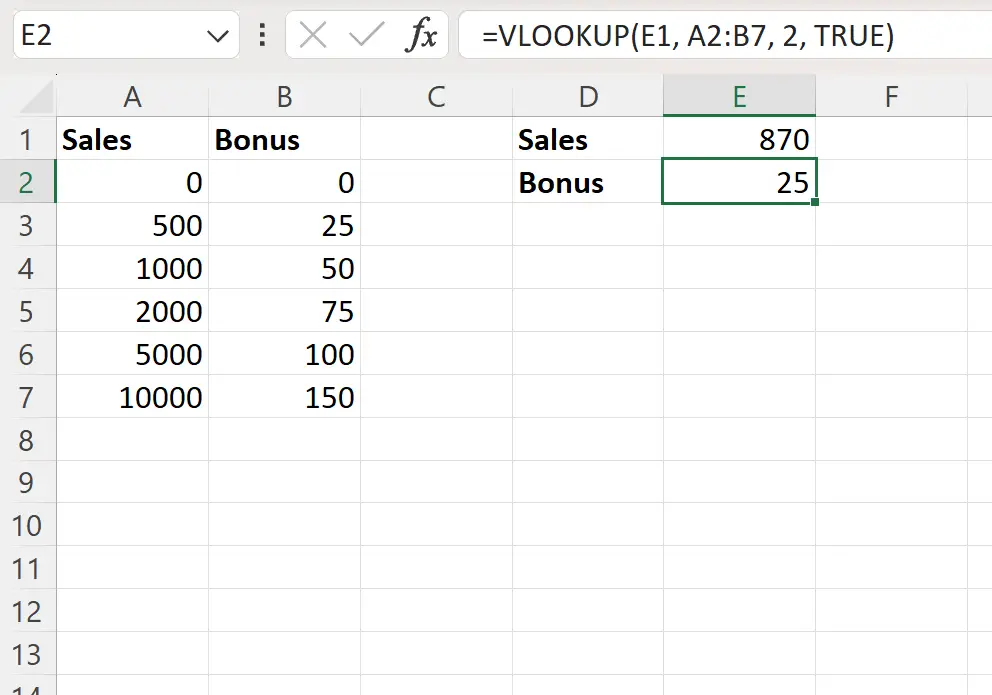
Sales 列には正確な値870が存在しなかったため、 VLOOKUP関数は、 Sales 列で870未満の次に大きい値を検索しました。
数式は500の値を識別し、その値に対応するボーナス値( 25 )を返しました。
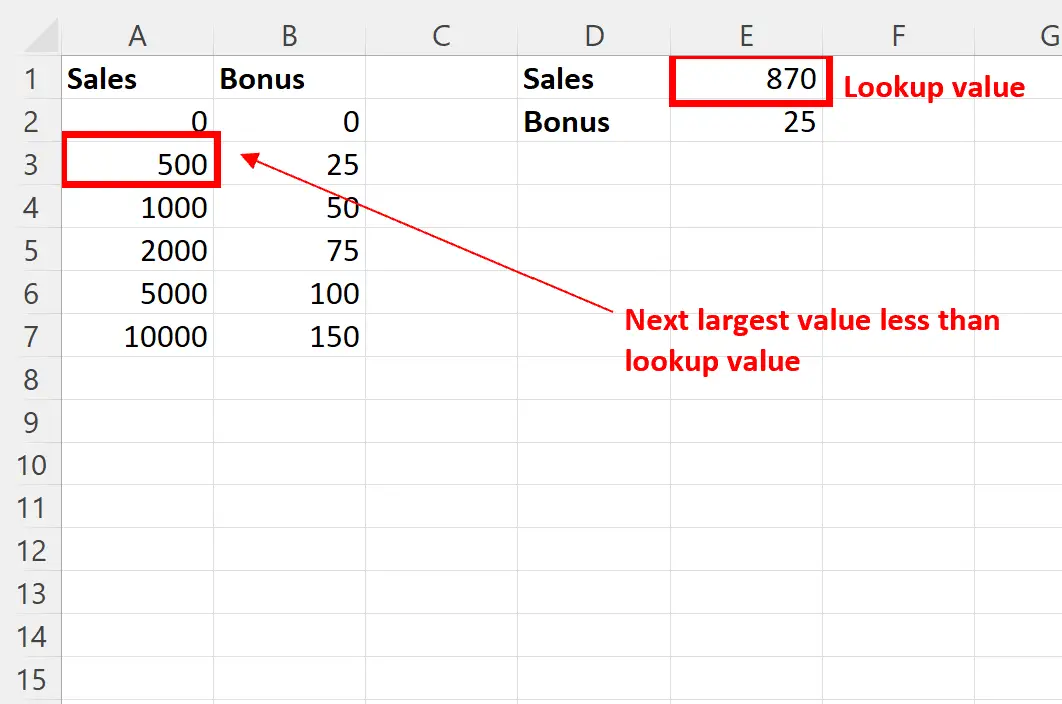
Sales 列の値はすでに最小値から最大値の順に並べ替えられていることに注意してください。これが、 VLOOKUP関数がルックアップ値より小さい次に大きい値を正しく識別できた理由です。
検索範囲の最初の列が並べ替えられていない場合、 VLOOKUP関数は予期しない結果を返す可能性があります。
追加リソース
次のチュートリアルでは、Excel で他の一般的なタスクを実行する方法について説明します。
Excel:VLOOKUPを使用して複数の値を水平に返す
Excel: VLOOKUP を使用してゼロの代わりに空白を返す
Excel:日付によるVLOOKUPの使い方